个人名片:
🦁作者简介:一名喜欢分享和记录学习的在校大学生
🐯个人主页:妄北y🐧个人QQ:2061314755
🐻个人邮箱:2061314755@qq.com
🦉个人WeChat:Vir2021GKBS
🐼本文由妄北y原创,首发CSDN🎊🎊🎊
🐨座右铭:大多数人想要改造这个世界,但却罕有人想改造自己。
专栏导航:
妄北y系列专栏导航:
C/C++的基础算法:C/C++是一种常用的编程语言,可以用于实现各种算法,这里我们对一些基础算法进行了详细的介绍与分享。🎇🎇🎇
C/C++刷题库:分享一些关于编程的练习基础题,也会后续加入一系列的算法题,分享自己的解题思路和方法。🥰🥰🥰
计算机网络:对计算机网络的基础知识框架有一个简单的学习与认识,对计算机网络中常见的题型进行一个总结与归纳。🍾🍾🍾
QT基础入门学习:对QT的基础图形化页面设计进行了一个简单的学习与认识,利用QT的基础知识进行了翻金币小游戏的制作🤹🤹🤹
Linux基础编程:初步认识什么是Linux,为什么学Linux,安装环境,进行基础命令的学习,入门级的shell编程。🍻🍻🍻
Linux的系统编程+网络编程:IO编程、进程、线程、进程间通讯(包括管道、信号、信号量、共享内存等)网络编程主要就是socket,poll,epoll,以及对TCP/IP的理解,同时要学会高并发式服务器的编写。🙌🙌🙌
Linux应用开发基础开发:分享Linux的基本概念、命令行操作、文件系统、用户和权限管理等,网络编程相关知识,TCP/IP 协议、套接字(Socket)编程等,可以实现网络通信功能。💐💐💐
Linux项目开发:Linux基础知识的实践,做项目是最锻炼能力的一个学习方法,这里我们会学习到一些简单基础的项目开发与应用,而且都是毕业设计级别的哦。🤸🤸🤸
非常期待和您一起在这个小小的互联网世界里共同探索、学习和成长。💝💝💝 ✨✨ 欢迎订阅本专栏 ✨✨

文章介绍:
🎉本篇文章对STM32学习的相关知识进行分享!🥳🥳🥳
了解 STM32 的标准库文件之后,我们就可以使用它来建立工程了,因为用库新建工程的步骤较多,我们一般是使用库建立一个空的工程,作为工程模板。以后直接复制一份工程模板,在它之上进行开发。
如果您觉得文章不错,期待你的一键三连哦,你的鼓励是我创作动力的源泉,让我们一起加油,一起奔跑,让我们顶峰相见!!!💪💪💪
🎁感谢大家点赞👍收藏⭐评论✍️
目录:
新建工程
1.新建本地工程文件夹
2.新建工程
(1)选择 CPU 型号
(2)添加组文件夹
3.配置魔术棒选项
(1)基础配置
(2)编译配置
(3)选择 CPU 型号
新建工程
版本说明:MDK5.15 (MDK 即 KEIL 软件)
版本号可从 MDK 软件的“Help–>About uVision”选项中查询到。
1.新建本地工程文件夹
为了工程目录更加清晰,我们在本地电脑上新建一个“工程模板”文件夹,在它之下再新建 6 个 文件夹,具体如下:
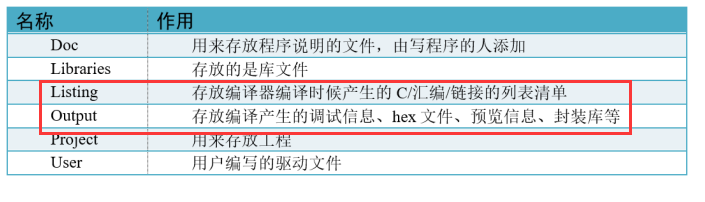

注意:框里的俩个文件编译可以自动生成,无需创建
在本地新建好文件夹后,把准备好的库文件添加到相应的文件夹下:
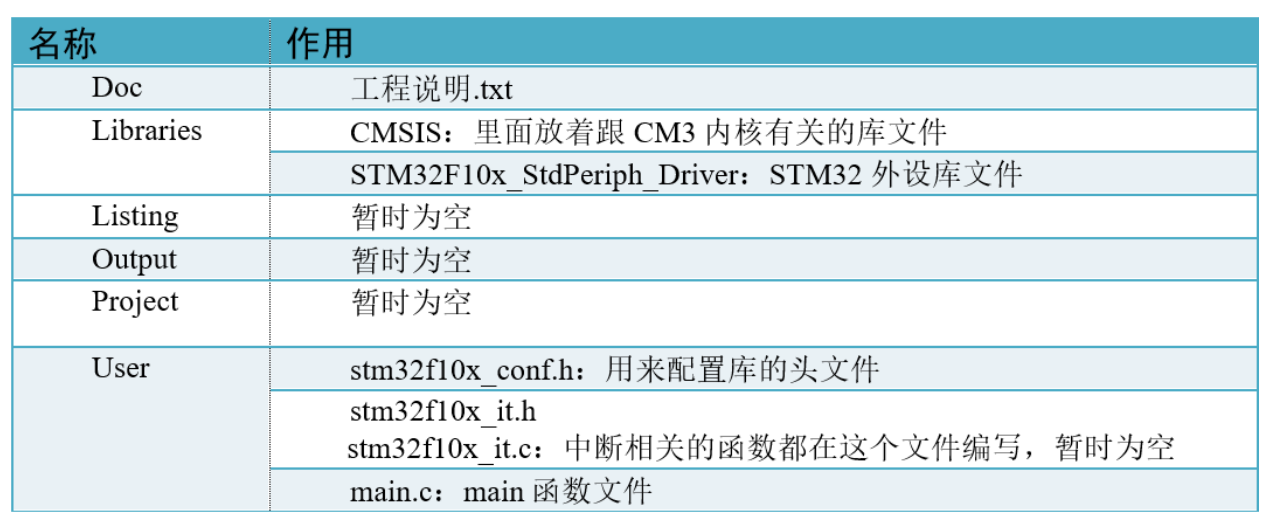
2.新建工程
打开 KEIL5,新建一个工程,工程名根据喜好命名,我这里取 Template(中文是模版的意思),保存在 ProjectRVMDK(uv5)文件夹下。
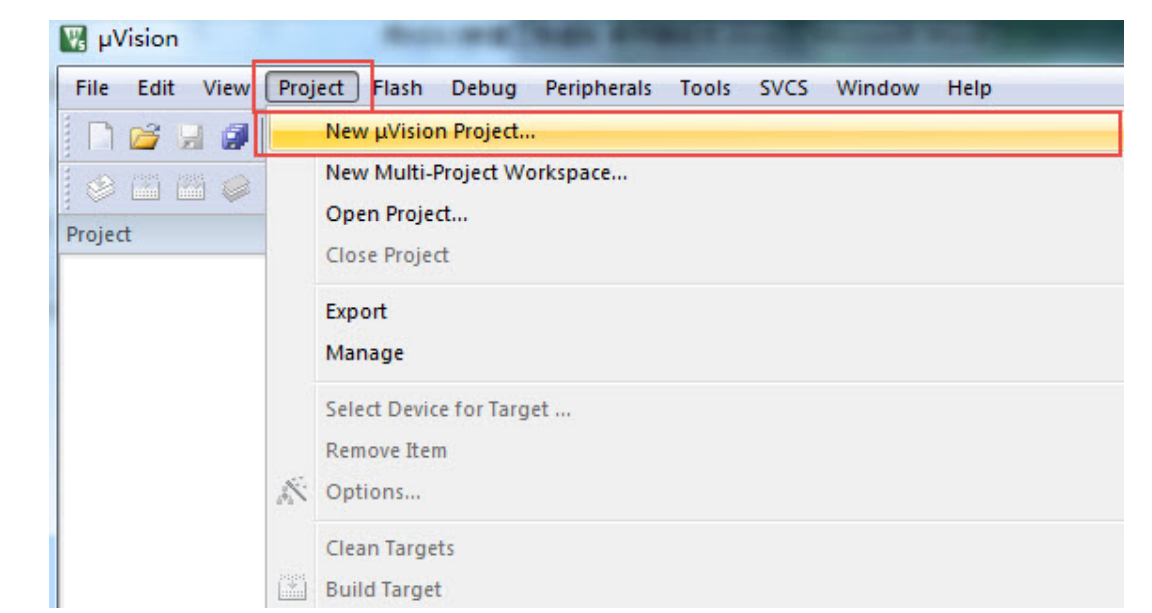
(1)选择 CPU 型号
这个根据你开发板使用的 CPU 具体的型号来选择,M3 旗舰版选 STM32F103ZE 型号。如果这里 没有出现你想要的 CPU 型号,或者一个型号都没有,那么肯定是你的 KEIL5 没有添加device 库, KEIL5 不像 KEIL4 那样自带了很多 MCU 的型号,KEIL5 需要自己添加。
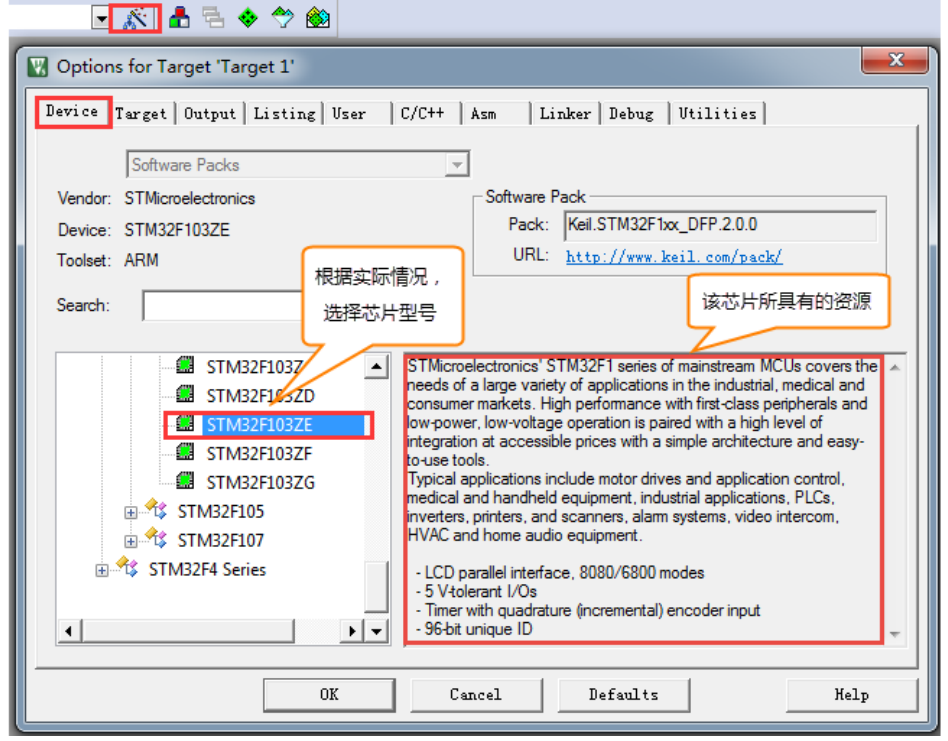
要想获得 KEIL5 的安装包,在百度里面搜索“KEIL5 下载”即可找到很多网友提供的下载文件, 或者到 KEIL 的官网下载:https://www.keil.com/download/product/,一大堆注册非常麻烦。建议使用最新或者靠近最新版本都可以。
在官网中找到 STM32F1、STM32F4、STM32F7 这 3 个系列的包下载到本地电脑,具体下载哪个 系列的根据你使用的型号下载即可,这里我只下载我自己需要使用的 F1/4/7 这三个系列包,F1 代表 M3,F4 代表 M4,F7 代表 M7。
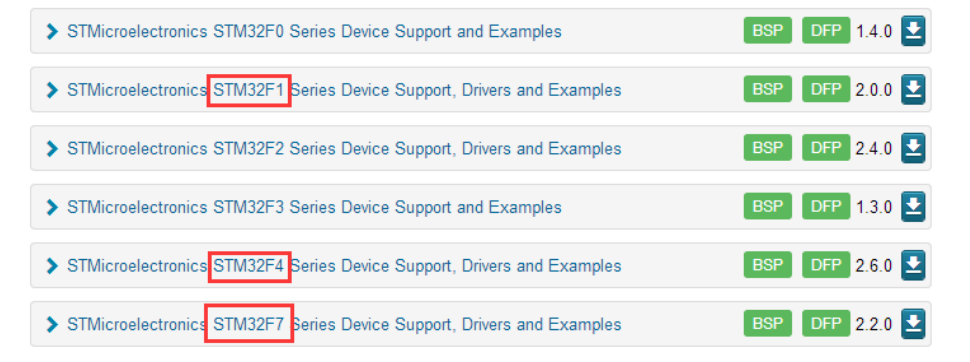
到这里 KEIL5 就安装完毕。要特别注意的是 KEIL5 的安装目录不能跟其他版本的 KEIL 冲突,如 果冲突了则卸载后重新安装。最后还要记得安装 STM32 芯片包。
keil 官网对芯片包下载页面进行升级,下载更方便,对于新的芯片包下载页面:https://www.keil. arm.com/devices/
(2)添加组文件夹
在新建的工程中添加 5 个组文件夹,用来存放各种不同的文件,文件从本地建好的工程文件夹下获取,双击组文件夹就会出现添加文件的路径,然后选择文件即可。
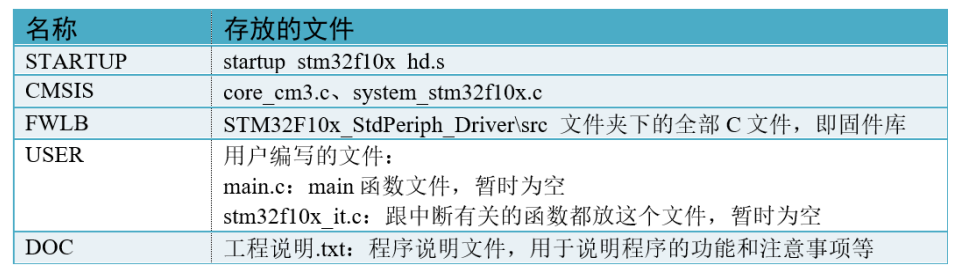
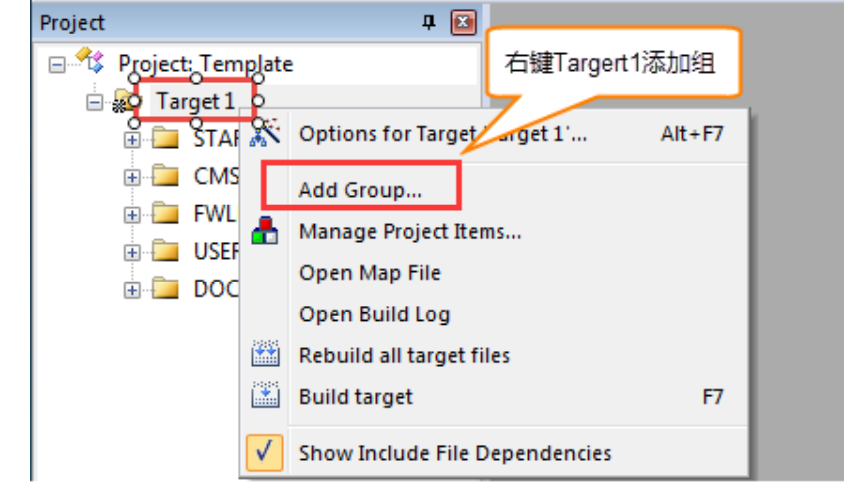 添加文件
添加文件
先把上面提到的文件从 ST 标准库中复制到工程模版对应文件夹的目录下,然后在新建的工程中添加这些文件,双击组文件夹就会出现添加文件的路径,然后选择文件即可。
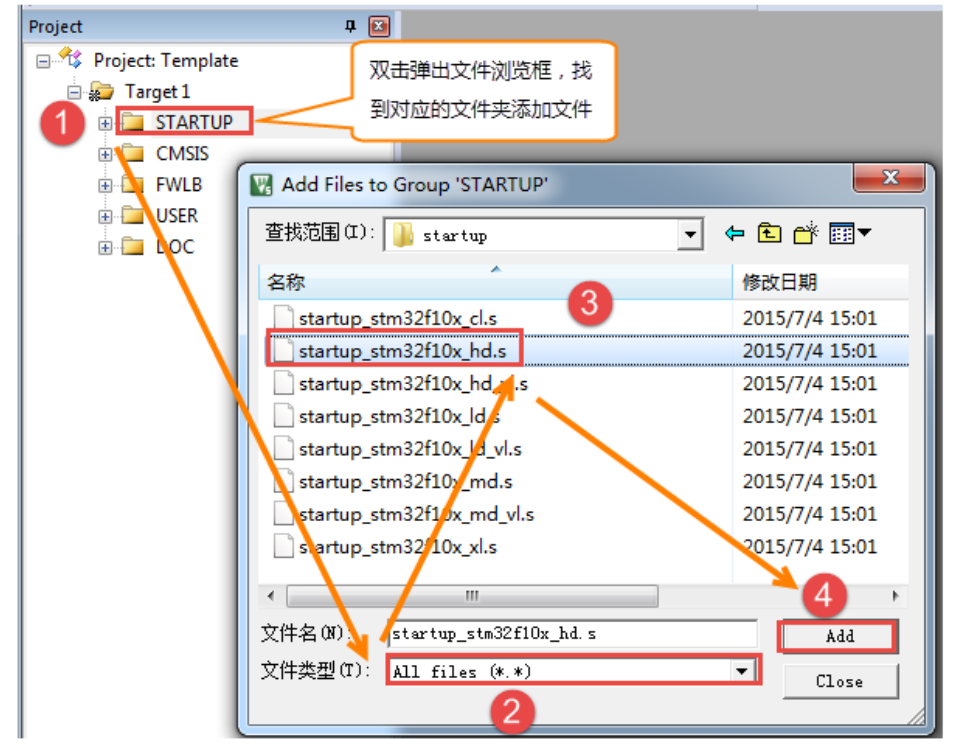
3.配置魔术棒选项
这一步的配置工作很重要,很多人串口用不了 printf 函数,编译有问题,下载有问题,都是这个 步骤的配置出了错。
(1)基础配置
(1) Target 中选中微库“Use MicroLib”,为的是在日后编写串口驱动的时候可以使用 printf 函数。
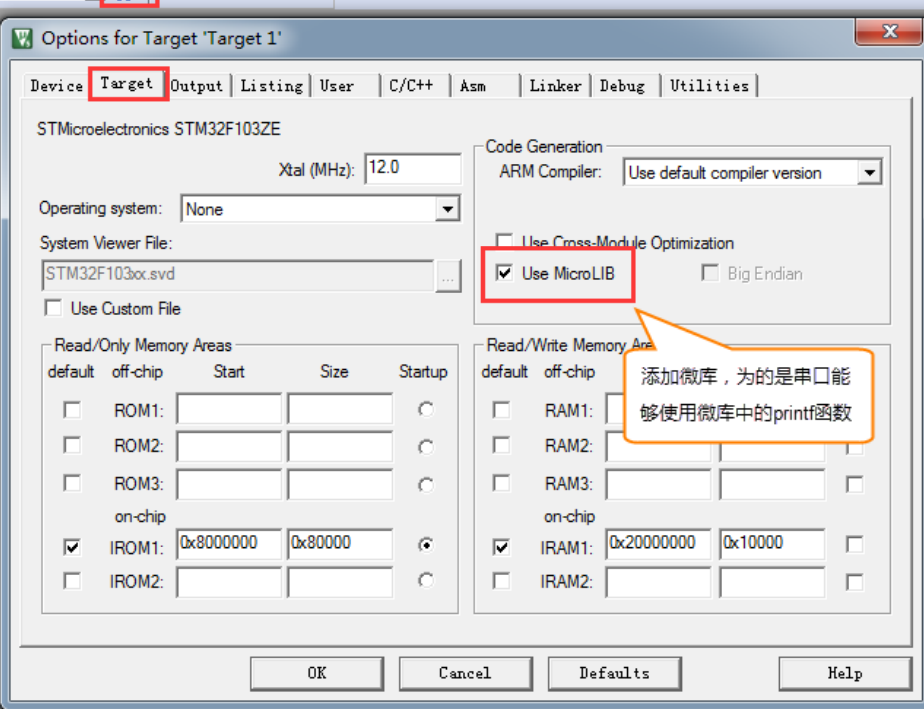
(2) 在 Output 选项卡中把输出文件夹定位到我们工程目录下的“output”文件夹,如果想在编译 的过程中生成 hex 文件,那么把 Create HEX File 选项勾上。
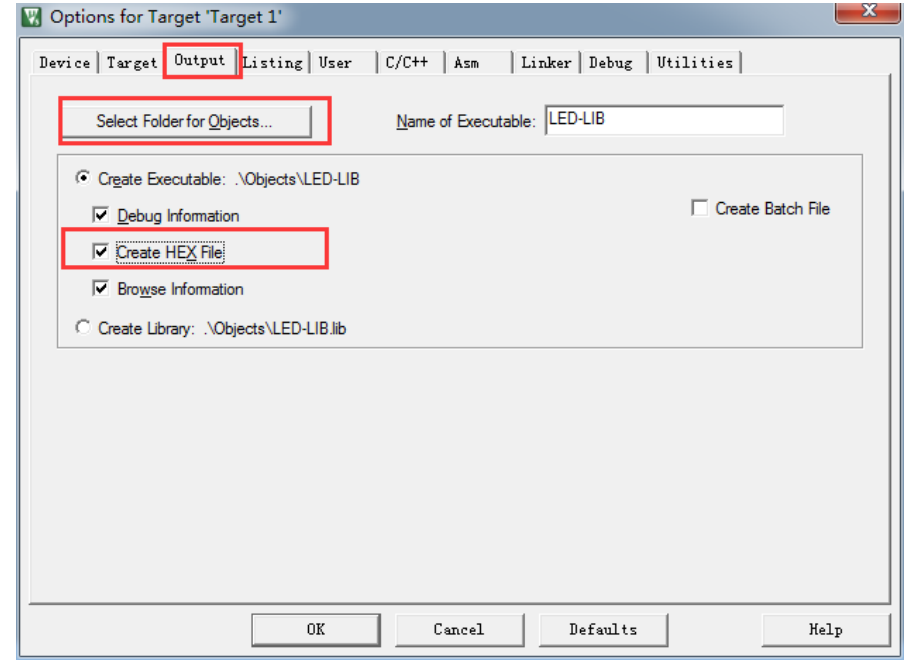
(3) 在 Listing 选项卡中把输出文件夹定位到我们工程目录下的“Listing”文件夹。
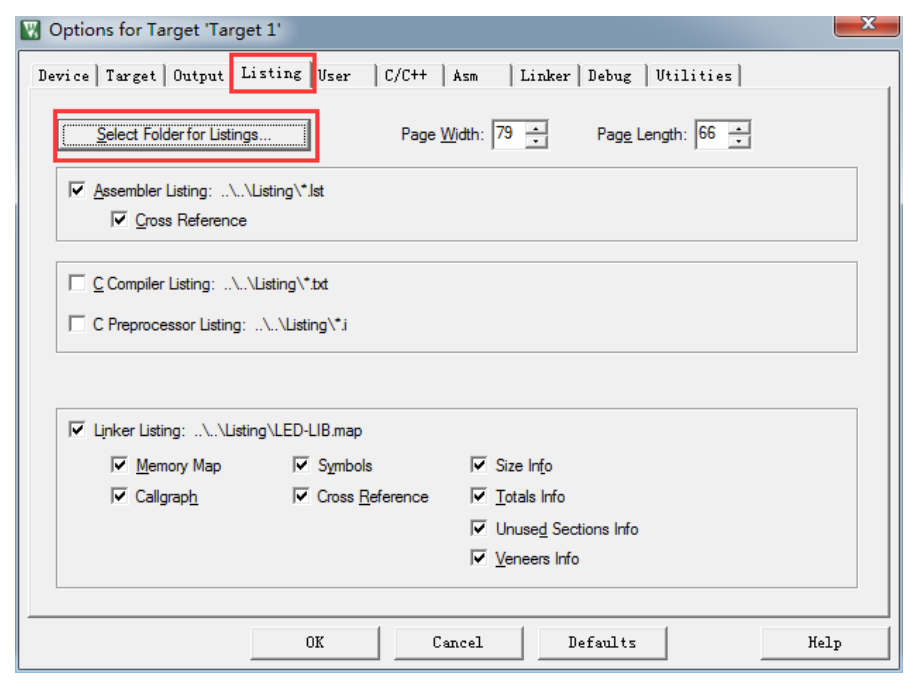
(4) 在 C/C++ 选项卡中添加处理宏及编译器编译的时候查找的头文件路径。如果头文件路径添加有误,则编译的时候会报错找不到头文件。
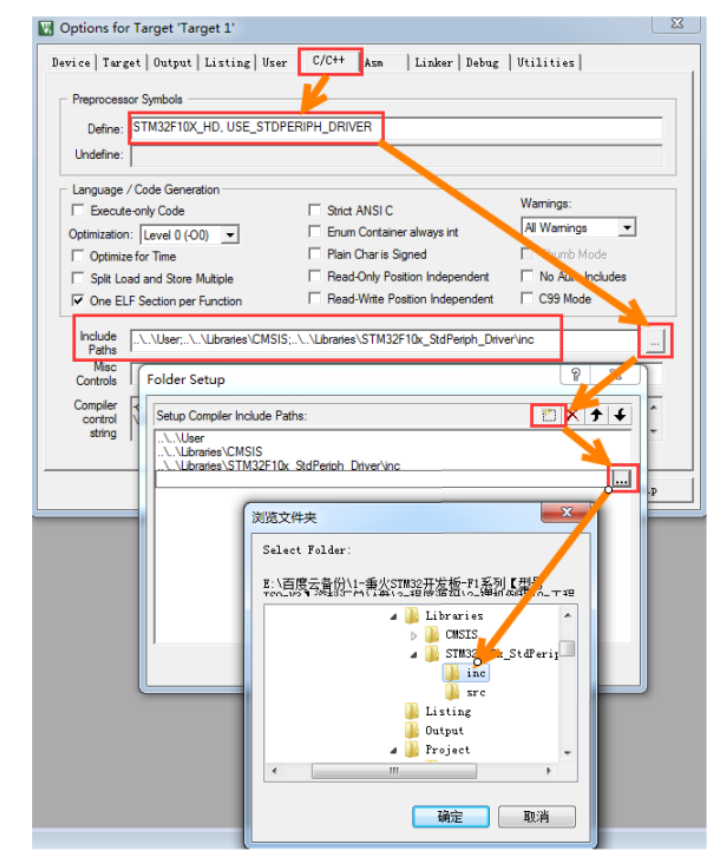
在这个选项中添加宏,就相当于我们在文件中使用“#define”语句定义宏一样。在编译器中添加宏的好处就是,只要用了这个模版,就不用源文件中修改代码。
(2)编译配置
本教程Debug 中选择 CMSIS-DAP Debugger,Utilities 选择 Use Debug Driver
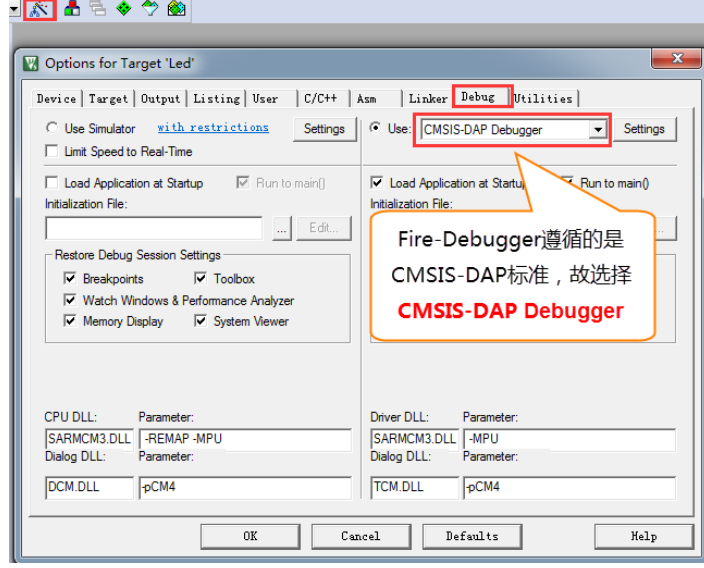

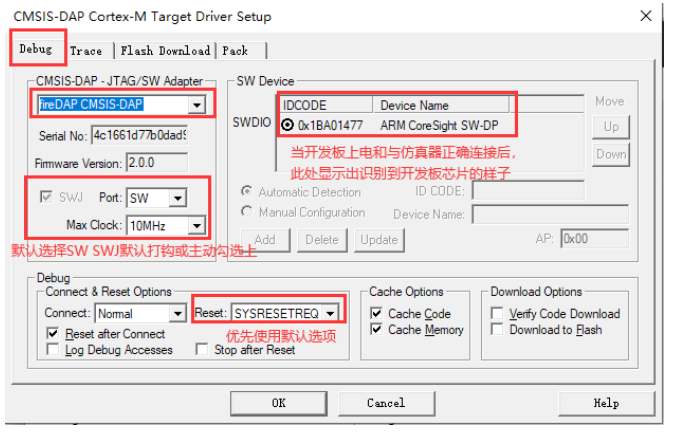
(3)选择 CPU 型号
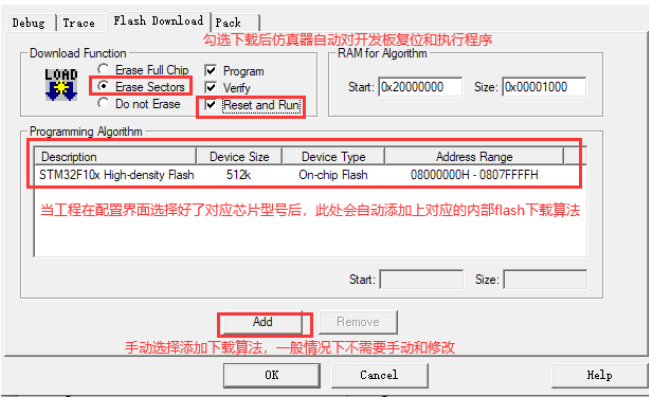
大佬觉得有用的话点个赞 👍🏻 呗。
❤️❤️❤️本人水平有限,如有纰漏,欢迎各位大佬评论批评指正!😄😄😄💘💘💘如果觉得这篇文对你有帮助的话,也请给个点赞、收藏下吧,非常感谢!👍 👍 👍
🔥🔥🔥任务在无形中完成,价值在无形中升华,让我们一起加油吧!🌙🌙🌙


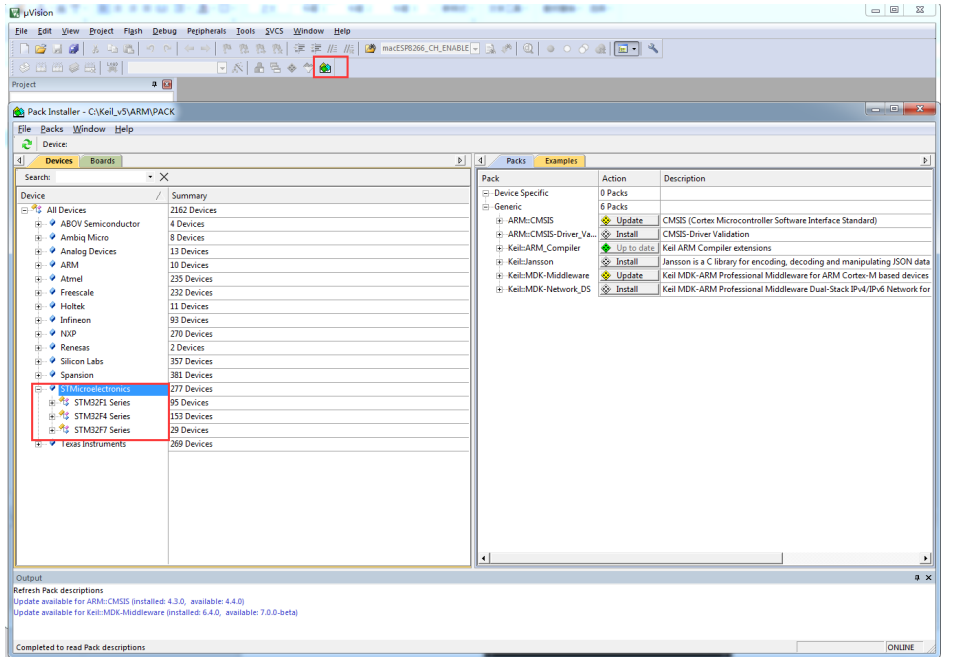

)
)
)




)

)



)

使用说明)

信息系统项目管理(第四版)(高级项目管理)考试重点整理第6章 项目管理理论(三))

